Mit dem HUAWEI MatePad Paper wagt der chinesische Technik-Gigant den ersten Schritt in die Sparte der E-Ink Tablets. Wir konnten den digitalen Notizblock in den letzten Wochen ausführlich testen und möchten nun unsere Erfahrungen zu dem etwas anderen MatePad Modell mit euch teilen. Ein großer Dank für die Bereitstellung des Geräts geht hierbei wieder an HUAWEI Deutschland, welche uns diesen Test ermöglicht haben. Bereits Anfang Juli haben wir über den Launch des MatePad Paper berichtet:
Wie bereits aus all unseren Gerätetests gewohnt, haben wir auch dieses Review in übersichtliche Teilbereiche aufgeteilt. Viel Spaß mit unserem HUAWEI MatePad Paper Test!
Unboxing & Technische Daten
Erhalten habe ich das HUAWEI MatePad Paper in einer kompakten aber dennoch umfangreichen weißen Verpackung. Gewohnt ist man diese Optik der schlichten aber dennoch edel wirkenden Kartons bereits von anderen MatePad Modellen wie beispielsweise dem MatePad 11.
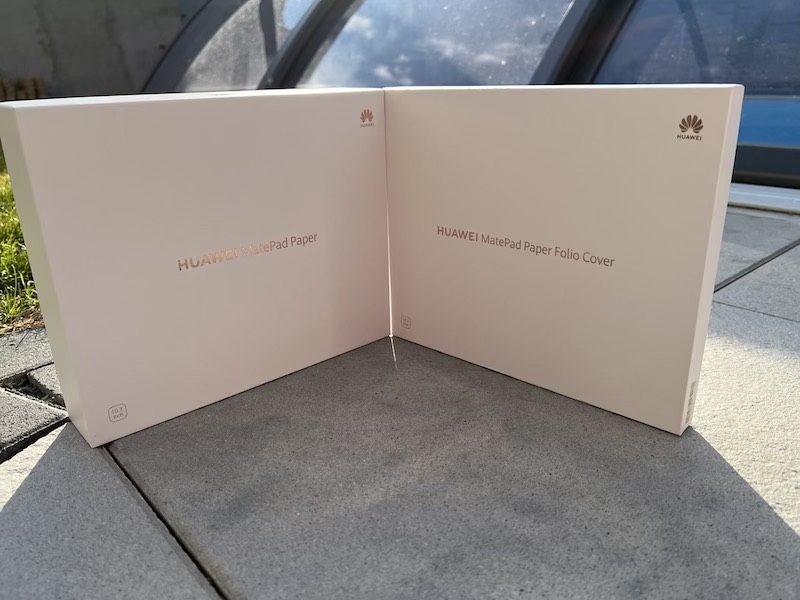
Doch die Besonderheit dieser Verpackung liegt vor allem darin, dass diese zweigeteilt für Gerät und mitgeliefertes Cover ist. Dieses soll das Paper umfassend schützen und gleichzeitig noch einen Platz für den HUAWEI M-Pencil bieten. Apropos M-Pencil, lasst uns doch gleich mal einen Blick auf den gesamten Lieferumfang werfen.
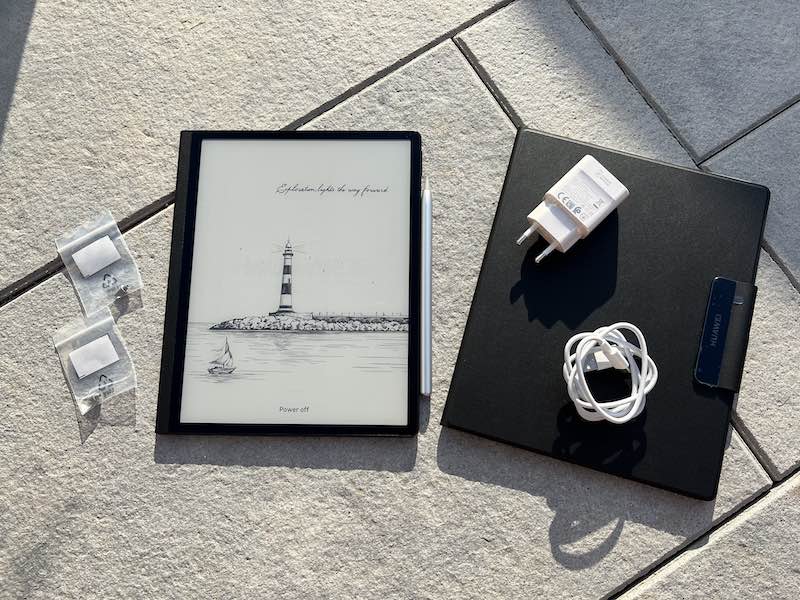
Lieferumfang HUAWEI MatePad Paper:
- HUAWEI MatePad Paper
- HUAWEI USB Typ-A auf USB Typ-C Ladekabel
- HUAWEI Netzteil (22,5W)
- HUAWEI MatePad Paper Folio Cover
- HUAWEI M-Pencil (2. Generation)
- Kurzanleitung
- Garantiekarte
Und auch technisch sollten wir unbedingt einen Blick auf das MatePad Paper werfen – denn hier stecken dann doch einige interessante Spezifikationen drin:
Technische Daten
| Technische Daten | HUAWEI MatePad Paper |
| Betriebssystem | HarmonyOS 2 (Android 10) |
| Abmessung (H x B x T) | 225,2 x 182,7 x 6,65 mm |
| Gewicht | 360 g |
| Display | 10,3 Zoll E-Ink Carta Display 1872×1404 Pixel, 227 PPI, 16 Graustufen „Farb“tiefe |
| Display-Beleuchtung | Ja |
| Chipsatz | HiSilicon Kirin 820E |
| Grafikchip | ARM Mali-G57 MP6 |
| RAM | 4 GB |
| Interner Speicher | 64 GB |
| Akku | 3625 mAh |
| Anschlüsse | USB Typ-C Ladebuchse |
| WLAN | WiFi 802.11, 802.11a/b/g/n/ac/ax, 2 x 2 MIMO, 2,4 GHz und 5 GHz |
| Verbindungen | Bluetooth 5.2 |
| Sensoren | Standby Taste mit Fingerabdrucksensor Schwerkraftsensor Hallsensor |
Design, Verarbeitung & Handhabung
Nimmt man das HUAWEI MatePad Paper in die Hand, denkt man sich erstmal „Wow, das Teil ist verdammt leicht.“ Und hier sprech ich nicht nur von meiner eigenen Einschätzung, sondern auch meinem gesamten Bekanntenkreis. Ich habe deshalb die Küchenwaage einmal gezückt und hier einen kleinen Vergleich für euch angestellt. Dabei habe ich einige Produkte inkl. Case / Cover gewogen, um einen einfachen Vergleich zwischen anderen Produkten zu zeigen und das Gewicht des Papers besser einzuordnen / kategorisieren.
- HUAWEI MatePad Paper (inkl. Cover + M-Pen): 550 Gramm
- Amazon Kindle Paperwhite (inkl. Amazon Cover): 299 Gramm
- iPad Pro 12,9 Zoll (inkl. Logitech Combo Touch + Apple Pencil): 1490 Gramm
- HUAWEI MatePad 11 (inkl. Cover + M-Pen): 748 Gramm
Gefehlt hat mir für einen optimalen Vergleich wohl nur noch ein Remarkable Produkt. Aber ihr seht also schon, für 10,3 Zoll liegt das Gerät in einer echt angenehmen und praktischen Gewichtsklasse. Grund hierfür ist sicherlich das Gehäuse des Papers. Hierbei handelt es sich nämlich vor allem auf der Rückseite sowie an der breiteren Geräteseite um Kunststoff. Und auch wenn dieses eine Leder-Optik bietet, spürt man definitiv den qualitativen Unterschied. Versteht mich nicht falsch – das MatePad Paper ist nicht billig oder schlecht verarbeitet. Aber es ist eben Kunststoff – und kein Aluminium, Leder oder ähnliches.
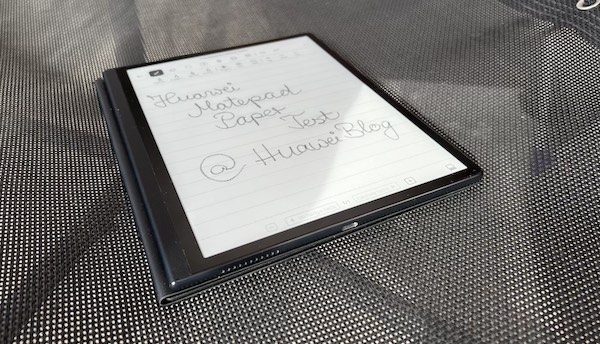
Was die Handhabung des Geräts angeht, ist die Rückseite ohne mitgeliefertes Cover für meinen Geschmack noch etwas „rutschig“. Nicht so rutschig wie Glas oder manche Smartphones, aber halt eben doch nicht wirklich rutschsicher. Positiv zu betrachten ist, dass die Verarbeitung zwischen Gehäuse und Display absolut in einem übergeht. Hier gibt es keine überstehenden Gehäuseränder, in welchen sich Staub oder anderer Schmutz ansammeln kann. Die Unterseite bringt einen USB Typ-C Anschluss mit sich, um das Gerät zu laden oder eben mit einem PC zu verbinden. Die Ladebuchse hat keine unangenehmen Kanten oder ähnliches, und auch die Lautsprecher sind vergleichbar mit einem Smartphone oder Tablet hochwertig in den Rahmen verbaut. Auf der rechten Seite befindet sich die Lautstärkewippe, auf der Oberseite des Geräts ist ähnlich wie bei dem HUAWEI Nova eine schmale und flache Standby Taste mit integriertem Fingerabdrucksensor verbaut.
MatePad Paper Cover
Wie bereits zu Eingang geschrieben, liegt dem HUAWEI MatePad Paper auch ein kompaktes Cover zum Schutz der Rückseite und des Displays bei. Dieses Cover wird magnetisch auf der Rückseite des MatePad Paper befestigt, geschlossen wird das Flip-Cover mit Hilfe einer daran befestigten Magnet-Schnalle. Diese hält parallel den ebenso mitgelieferten M-Pencil der zweiten Generation an dem Gerät und rundet den digitalen Notizblock ab.
Apropos Magnet. Diese sind für meinen Geschmack viel zu schwach, sodass man jederzeit Acht auf den Halt des Geräts haben muss. Somit löst sich das Gerät sehr schnell von seinem eigentlich schützenden Case. Auch mir ist das Gerät mehrfach aus dem Case gefallen – zum Glück allerdings nur während der Nutzung auf dem Sofa oder weichen Untergründen. Hier besteht absoluter Verbesserungsbedarf, HUAWEI!
Display
Die vermutlich größte Differenz zu jedem anderen MatePad oder auch Tablet anderer Hersteller liegt bei dem HUAWEI MatePad Paper in der eingesetzten Display-Technologie. Denn hier kommt erstmals ein E-Ink Carta Display zum Einsatz, welches eine Größe von 10,3 Zoll misst und sofort an Geräte wie ein Amazon Kindle Produkt erinnert. Mit einer Auflösung von 1872 x 1404 Pixel ergibt sich hierbei eine Pixeldichte von 227 Pixeln pro Zoll, ein für mich nicht nur solider sondern gleichzeitig absolut zufriedenstellender Wert. Die Anzeige ist somit jederzeit scharf und kann mit ziemlich jedem E-Book Reader mit E-Ink Display mithalten.
HUAWEI selbst gibt für das MateBook Paper eine Screen-to-Body Ratio von 86,3 % an. Hierbei sind die Displayränder extrem schmal, während auf der linken Seite ein berechtigt breiter Rand verbaut wurde. Dieser dient nämlich primär dafür, das Gerät angenehm und ohne Touch-(Fehl)eingaben in der Hand zu halten. Eingaben auf dem 10,3 Zoll großen E-Ink Display erfolgen einerseits über den kapazitiven, andererseits aber auch über den induktiven Touchscreen. Somit kann das Gerät nicht nur mit den Fingern bedient werden, sondern bietet on top noch die Unterstützung des aktiven HUAWEI M-Pencil der zweiten Generation. Diesen kennen einige Nutzer sicherlich bereits von den HUAWEI MatePad Modellen der 11 Zoll als auch 12,6 Zoll Größe.
Beleuchtung
Neben dem gut in der Sonne ablesbaren E-Ink Display, bietet das HUAWEI MatePad Paper aber auch bei Dunkelheit mit einer integrierten Display-Beleuchtung. Dies kennt man auch von anderen eBook Readern, um entspannt und augen-schonend im Bett die Abendlektüre zu genießen. Und auch wenn das Display ordentlich hell leuchten kann, bietet HUAWEI mit dem MatePad Paper im Gegensatz zu anderen E-Ink Produkten leider keine Möglichkeit zur Anpassung der Farbtemperatur. Zwar kann die Helligkeitsregelung auf maximaler Einstellung nicht mit meinem Kindle Paperwhite mithalten, dennoch empfinde ich sie als absolut ausreichend und konnte sie im Alltag meist nur bis zur Hälfte ausreizen. Positiv ist auch zu erwähnen, dass das Display trotz großem Screen sehr gleichmäßig beleuchtet wird und seitlich nur ganz leichte schattige Verläufe sichtbar werden. Störend habe ich dies zu keinem Moment empfunden.
Sound & Mikrofone
Kaum zu glauben, aber doch wahr – ist das HUAWEI MatePad Paper auch sound-technisch sehr gut ausgestattet. Dank eines Stereo Systems können Hörbücher oder sogar Musik nicht nur direkt auf dem Gerät abgespielt werden, sondern gleichzeitig in verhältnismäßig guter Qualität und hoher Lautstärke. Und wenn euch das noch nicht reicht, bietet die Möglichkeit einer Bluetooth (5.2) Verbindung zusätzlich noch Spiel nach oben – in meinem Fall konnte ich das Gerät an meinen HUAWEI Sound X anbinden und darüber alle Inhalte in höchster Qualität abspielen.
Mikrofone wurden dem MatePad Paper ebenfalls spendiert. Nicht eins, sondern gleich vier. Einzig von Nachteil ist hierbei die Positionierung, da sich alle Mikrofone auf der selben Geräteseite (je nach Rechts- oder Linkshänder oben oder unten) befinden. Haltet ihr das Gerät somit in die passende Richtung, sind selbst Rekorder-Aufnahmen gewohnt hochwertig und könnten auch genauso aus einem Smartphone oder MatePad 11 / 12.6 Zoll stammen. Fehlt ja nur noch die Webcam und Microsoft Teams zum Standbild-Meeting…. Spaß. 😀
Performance
Im Gegensatz zu einem Tolino oder Kindle Gerät, handelt es sich bei dem HUAWEI MatePad Paper um ein waschechtes Tablet. So macht HUAWEI hier auch in Bezug auf Performance kaum Abstriche und kann mit dem verbauten Kirin 820E für ordentlich ausreichenden Bums sorgen. In unserem Geekbench-5-Benchmark Test positionierte sich der Kirin 820E im Bereich zwischen einem Snapdragon 845 und 855 – wir sprechen also hierbei von absolutem Top-Smartphone Niveau aus 2018 – 2019. Unterstützt wird der Chipsatz durch einen Mali-G57 Grafikchip sowie 4 GB verbautem Arbeitsspeicher. Somit sind Prozesse, sofern es das E-Ink Display abbilden kann, butterweich und ohne „Ruckler“ zu absolvieren.
Speicherhungrige Anwendungen sind somit ebenfalls kein Problem für das HUAWEI MatePad Paper. Lediglich die Refresh-Rate der E-Ink Technologie lassen hier für langsameres aber dennoch ausreichendes Handling sorgen. Tippen ist anfangs ungewohnt, und fühlt sich eher unschön auf Dauer an. Grund hierfür ist nicht die Performance, sondern einfach das verzögerte Erscheinen der Worte – die Tastatur hingegen reagiert wie bei jedem anderen HUAWEI Gerät … direkt! Zwar besteht die Möglichkeit innerhalb des Control Centers, auf verschiedene Bildschirm-Refresh-Raten zurückzugreifen, doch sind wir ehrlich – es ist und bleibt ein E-Ink Display auf aktuellem Entwicklungsstand. Interessant wird es somit erst mit Folgemodellen, wenn vielleicht auch die E-Ink Branche sich noch ein Stück weiter entwickelt hat. Vielleicht dann sogar mit Farb-Display?!
Hier noch die Geekbench-5-Ergebnisse – anhand des rot schwarzen Balken kann man sehen, auf welchem Leistungslevel das MatePad Paper mit seinen Ergebnissen liegt:
Um die Bilder des Geekbench vergrößert darzustellen, genügt ein Klick auf den jeweiligen Screenshot. 🙂
Software
HarmonyOS 2(.1.0)
Waschechtes Tablet – so hab ich das HUAWEI MatePad Paper betitelt. Und genau das spiegelt sich im Bereich „Software“ wieder. Denn hier kommt das hauseigene HarmonyOS Betriebssystem zum Einsatz, wie man es auch von Nicht E-Ink Tablets seit einiger Zeit kennt. Genauer gesagt, basiert HarmonyOS auf einer modifizierten Variante des Open-Source Android in Version 10. Gleichzeitig bedeutet dies auch, dass somit prinizipiell die meisten Android-Apps ohne Einschränkung genutzt werden können. Und genau das haben wir innerhalb unseres Tests auch ausgiebig ausgereizt. Denn obwohl das System die hauseigene AppGallery anbietet, handelt es sich hierbei vorerst nur um eine geringe Auswahl offiziell freigegebener / empfohlener Apps für das MatePad Paper. Erweitern könnt ihr die Auswahl aber wie bereits auf Smartphones oder anderen MatePad Modellen mit App-Store Lösungen wie Aurora, F-Droid oder eben via APK Installation über den vorinstallierten Browser. Ich habe in meinem Fall sowohl die Browser Installation getestet, als auch Aurora.

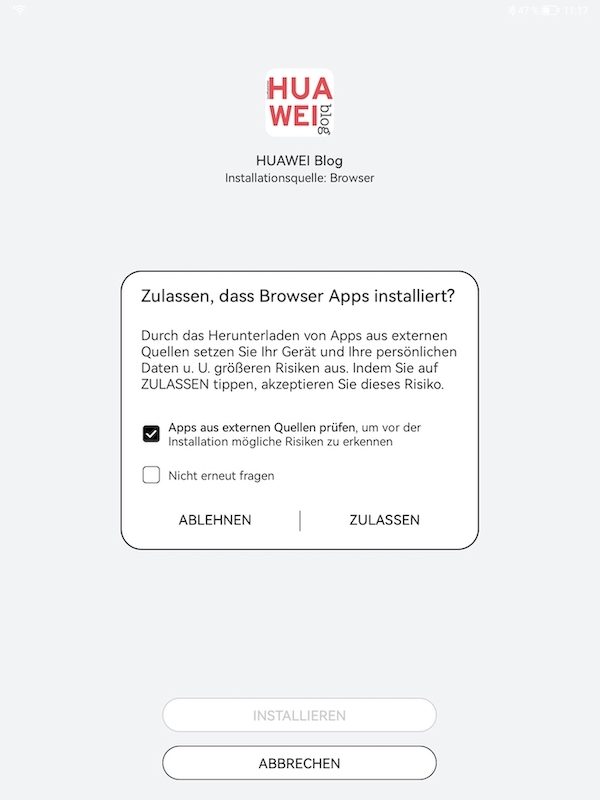
So konnte ich nicht nur die HUAWEI.blog App problemlos zum Laufen bekommen, sondern gleichzeitig auch erstmals meine Smart Home Oberfläche auf einem E-Ink Display betreiben / bedienen – verrückt und geil zugleich!! Wieso nun aber TeamViewer als empfohlene Anwendung innerhalb der AppGallery angeboten wird, kann ich euch nur bedingt beantworten. Zumindest dürfte der bedienende TeamViewer Nutzer in ein Erlebnis schneller Bildwiederholfrequenzen kommen – sofern er nicht selbst von einem MatePad Paper zugreift. 😉
Beantworten kann ich euch aber, dass sich HUAWEI bei mir aufgrund dieser vielfältigen Möglichkeit von App-Installationen ein absoluten Pluspunkt mit dem MatePad Paper sichern konnte!
Und bevor ihr euch weiterhin im Verlauf des Tests wundert, wieso die Screenshots alle in Farbe sind – diese werden bei der Übertragung zwar mitgegeben, auf dem MatePad Paper ist und bleibt es nach wie vor allerdings eine Darstellung in Graustufen 😉
Homescreen
Für die Startseite des MatePad Paper hat HUAWEI einige Modifikationen vorgenommen. So finden wir kein gewöhnliches Handling des Home Screens mit Widgets, Ordnern und App Ordnungen vor. Stattdessen setzt HUAWEI auf eine minimalistisch und geordnete Oberfläche, welche einige Schnellzugriffe wie beispielsweise auf Notizen, Kalender oder sogar E-Mails ermöglicht. Möchte man tiefer in die Welt des MatePad Paper einsteigen, gibt es auf der linken Seite eine Navigationsleiste, welche zu verschiedenen Anwendungen führt oder letztendlich einfach die App-Übersicht (eine Art App-Drawer) öffnet.
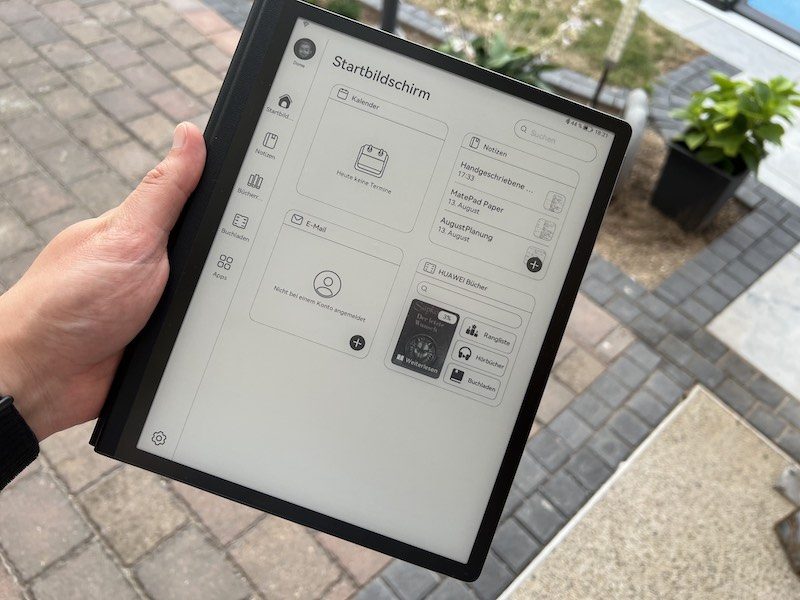
Angeordnet ist die Navigationsleiste wie folgt:
- Angemeldeter Benutzer (HUAWEI ID)
- Startbildschirm
- Notizen
- Bücherregal
- Buchladen
- Apps
- Einstellungen (HarmonyOS)
Den einzigen Nachteil seh ich in Bezug auf App-Installationen lediglich in der App-Übersicht. Hier besteht bisher noch keine Möglichkeit, die Apps in einer benutzerdefinierten Reihenfolge anzuordnen. Stattdessen positionieren / sortieren sich die Anwendungen nach Installationsdatum, die vorinstallierten Anwendungen bleiben jederzeit oben angeordnet. Die Erstellung von App-Ordnern ist ebenfalls nicht möglich. Vielleicht plant / arbeitet HUAWEI hier ja schon an einer Lösung, die ein solches Organisations-Problem lösen könnte? Zu hoffen wäre es!
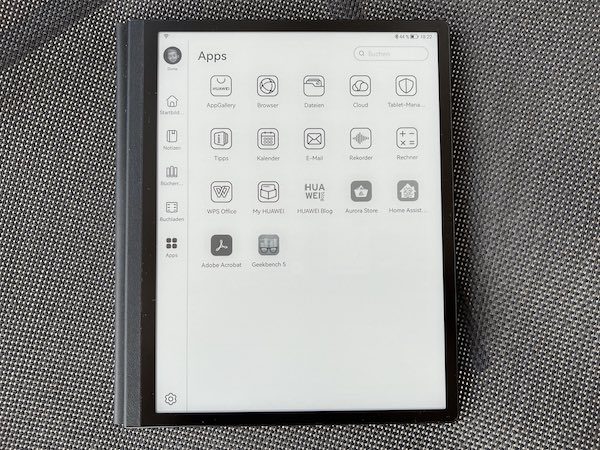
HUAWEI ID
Um ein allzeit umfängliches Nutzungserlebnis zu gewährleisten, registriert sich das Gerät ebenfalls innerhalb eures HUAWEI Ökosystems mit Hilfe der HUAWEI ID. Registrieren könnt ihr diese leider nicht direkt über das Gerät. Stattdessen erfolgt eine Anbindung eurer HUAWEI ID ausschließlich über den Scan eines QR Codes, wodurch ein weiteres Gerät (bestenfalls HUAWEI Smartphone / Tablet) benötigt wird. Schade wenn man bedenkt, dass hier ein vollständiges HarmonyOS System im Einsatz ist.
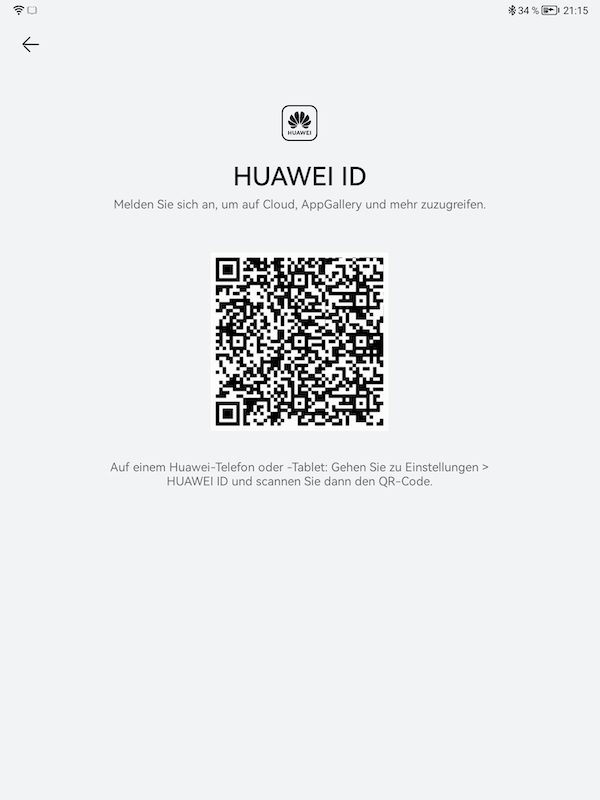
Sofern die HUAWEI ID dann erstmal hinterlegt ist, kann man innerhalb der Benutzereinstellung einige Anpassungen vornehmen. Während der Info Punkt „Mein Tablet“ nur auf die Systeminformationen innerhalb der Einstellungen verlinkt, kann unter „Mein Stylus“ der HUAWEI M-Pencil verwaltet werden und der Stift auf aktuelle Firmware Updates geprüft werden. Unter „Meine Lektüre“ findet man ein Cloud Management der neuen In-App Währung von HUAWEI – hierzu später mehr unter dem Punkt „Lesen“.
Auch kann innerhalb der HUAWEI ID auf die Cloud Einstellungen zugegriffen werden. Speicherpläne können verwaltet werden, ebenso kann die Suchfunktion der eigenen Geräts aufgerufen werden oder die Synchronisationen konfiguriert werden (HUAWEI Drive, Kalender, WLAN, Notizen). Apropos Suchfunktion der Geräte. Genau hier ist es sehr schade, dass für das MatePad Paper leider keine Ortungsfunktion über die HUAWEI ID angeboten wird.
Notizen-App
Zum Einsatz kommt hier eine hauseigene Notiz App von HUAWEI, welche zusätzlich einen eigenen Menüpunkt innerhalb der Navigationsleiste im System einnimmt. Dies macht nicht nur aufgrund der angestrebten Zielgruppe Sinn, sondern soll die User natürlich zusätzlich einen Geschmack auf die hauseigene Lösung machen. So wäre es natürlich nach wie vor möglich, über die zuvor angesprochenen Installations-Wege eine Drittanbieter-Lösung zu installieren, doch diese wäre lange nicht so tief in das Gesamtsystem integrierbar und könnte somit nur über die App-Übersicht Zugriff bieten. Systemseitige Anpassungsmöglichkeiten sind somit Fehlanzeige – auch gibt es innerhalb der HarmonyOS Einstellungen keine Möglichkeit, die Notiz-Verknüpfung entsprechend „abzulösen“ / auszutauschen.
Doch was kann die App funktionstechnisch anbieten? Hier kann ich von einem wirklich soliden Umfang berichten, welcher teilweise zwar ausbaufähig ist aber bereits ein absoluter guter Weg in die richtige Richtung darstellt. So lässt sich anfangs schon über verschiedene Templates bzw. Seitenhintergründe zugreifen. Ob Aufgabenplanung, Berechnungen oder einfachen Text – die Vorlagen bieten für einige Anwendungszwecke ein passendes Layout. Was die Stiftoptionen angeht, lässt sich hier zwischen Füllfeder, Kugelschreiber, Bleistift oder Textmarker wählen. Auch wenn letzteres auf einem Tablet mit Graustufen wohl eher weniger praktisch ist? Es ist zumindest möglich!
Linienstärken können zwischen Fett, Mittel und Fein gewählt werden, drei Farben (Schwarz, Weiß, Grau) stehen dem User ebenso zur Auswahl. Ein doppeltes Tippen auf den vorderen Teil des HUAWEI M-Pencil bewirkt zusätzlich ein Wechsel zwischen Stift und Radiergummi, um somit schnelle Korrekturen vornehmen zu können. Leider ist auch hier ähnlich wie bei dem Apple Pencil oder vorherigen M-Pencil Generationen der Negativpunkt zu erwähnen, dass man nicht wie bei Surface Produkten oder einem Remarkable die Rückseite des Stifts als Radiergummi nutzen kann – dies wäre meiner Meinung nach anwendungstechnisch nicht nur zuverlässiger, sondern im Workflow sicherlich auch schneller und praktischer. Ich selbst, musste zum Umschalten des Pencil immer am Stift umgreifen.
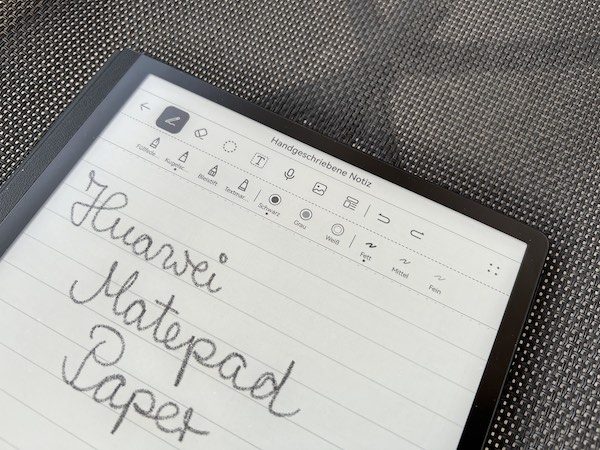

Ebenfalls möglich ist es, innerhalb von Notizen mit Texteingaben über die QWERTZ Tastatur zu arbeiten oder externe Bildinhalte einzufügen. Eine sicherlich praktische Funktion für Vorlesungen oder ähnliches ergibt sich daraus, eine integrierte Aufnahmefunktion innerhalb der Notiz-App anzubieten. So können Aufnahmen über die vier verbauten Mikrofone aufgezeichnet werden und direkt innerhalb der Notiz hinterlegt werden. Sollten euch also die Finger einschlafen oder ihr eine wichtige Aufzeichnung benötigen, steht euch hier alle Freiheit zur Verfügung.
Bereits durch andere MatePad Modelle bekannt, kann auch das Paper innerhalb der Notizen-App automatisch Handschrift in Text umwandeln. Dies funktioniert mittlerweile schon ziemlich zuverlässig bei mir, auch wenn hier sicherlich Abweichungen durch unterschiedliche Handschrift entstehen können. Dank der FreeScript Funktionalität, ist diese Umwandlung dann auch sogar systemübergreifend z.B. im Webbrowser nutzbar.
Möchte man die eigenen Notizen letztendlich teilen oder anderweitig veröffentlichen, besteht von Haus aus eine Export Funktionalität, Notizen optional in einer PDF- oder einem Text-Dokument zu sichern. Hierbei ist auch wichtig zu erwähnen, dass diese selbstverständlich mehrere Seiten umfassen können und unterschiedlichen Notizbüchern zugeordnet werden können.
Zu guter Letzt möchte ich auf eine Interaktions-Möglichkeit außerhalb der Notizen App eingehen. So könnt ihr jederzeit mit dem Stift von der oberen rechten Display Ecke Richtung Mitte wischen, um ein verstecktes Menü zu öffnen. Zur Auswahl steht dann zum Einen ein Split-Screening, bei welchem die App gemeinsam mit einer neuen Notiz zur parallelen Arbeit im Split-Screen geöffnet wird. Eine weitere Funktionalität nennt sich „Kommentieren“. Mit diesem Feature wird ein Screenshot eures MatePad Paper aufgzeichnet, welchen man sofort bearbeiten und kommentieren kann – last but not least kann man diesen Screenshot sowohl als PDF oder als Bild sichern / exportieren.

Ihr seht also schon, wir reden keineswegs von einer 0-8-15 Notiz-Anbindung für das MatePad Paper. Auch wenn die App vor allem um den Bereich Organisation und Ordnung vieler Notizen ausbaufähig ist, bringen einige Funktionalitäten bereits einen großen Vorteil mit sich. Besonders gut gefällt mir hierbei die Integration von übergreifenden Notiz-Möglichkeiten wie Audioaufnahmen, womit sich jeder digitale Notizblock gegenüber einem üblichen Stück Papier abheben kann.
PDF Zugriff
Eigentlich wollte ich den Bereich PDF Dateien gerne in die Kategorie „Lesen“ mit aufnehmen. Doch die Umstände innerhalb des Testzeitraums haben letztendlich dazu beigetragen, hier einen eigenen Punkt für zu öffnen. Denn wirklich Out-of-the-Box war der eigentlich bekannteste Dokumenten-Standard dann doch nicht so wirklich.
Obwohl ich mich mit dem HUAWEI MatePad Paper wirklich auf das Lesen von größeren und umfassenderen PDF Dateien gefreut habe (weitaus mehr als auf einen großen eBook Reader), wirkt die PDF Funktionalität derzeit weder ausgereift noch gelungen.
Begonnen hat schon alles mit der ersten PDF, welche ich über das Tablet öffnen wollte. Nachdem ich als Standard-Anwendung also HUAWEI Bücher gewählt habe, wurde ich mit der folgenden Meldung konfrontiert: „Zum Lesen dieses Buchs wird ein PDF-Plug-In benötigt. Jetzt herunterladen?“ Heißt soviel wie – ohne erste Internet Einrichtung besteht aufgrund fehlendem Plug-In für das System überhaupt keine PDF Unterstützung.
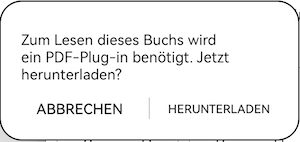
Nachdem ich die Installation abgeschlossen habe, öffnete sich dann auch die Datei. Hier habe ich schnell festgestellt, dass die PDF Bearbeitung und Verwaltung etwas abgespeckt ist. So bestehen die Haupt-Funktionen aus dem unteren Schnellmenü darin, das Inhaltsverzeichnis zu öffnen, die Kontrasteinstellungen anzupassen oder die Ausrichtung und das Verhalten beim Umblättern einzustellen. Notizen oder Anmerkungen können nicht durch Zücken des M-Pencils vorgenommen werden. Stattdessen besteht zuvor die Notwendigkeit, die Notiznehmung in der oberen Menüleiste zu aktivieren. Ist diese dann aktiviert, kann anschließend nicht mehr der Zoom genutzt werden. Dies wirkt sich vor allem je nach Aufbau der PDF sehr negativ aus und macht für einige Nutzer die integrierte PDF Funktionalität unbrauchbar. Ebenso negativ ist auch zu erwähnen, dass Notizen / Anmerkungen nur mit dem Füllfederhalter gesetzt werden können. Hier gibt es nicht die große Auswahl verschiedener Stifte, welche ich zuvor in der Notizen-App noch so hoch gelobt habe. Zu hoffen bleibt, dass HUAWEI das Plug-In zukünftig direkt integriert und die Funktionalitäten in den nächsten Software Updates aufbohrt.
Ebenfalls nervig ist, dass PDF Dateien nicht einfach „open-only“ geöffnet werden können. Stattdessen wird jede mit HUAWEI Bücher geöffnete Datei automatisch im Bücherregal hinterlegt und muss anschließend wieder manuell entfernt werden. Warum?!
Bücherregal / Lesen
Greifen wir mal ein Thema auf, für welches die E-Ink Technologie neben der Erstellung von Notizen ebenfalls praktisch sein dürfte – die Möglichkeit, das HUAWEI MatePad Paper als eBook Reader zu nutzen. So kommt das Tablet wie bereits weiter oben beschrieben, mit einem hauseigenen Buchladen sowie einem Bücherregal (Bibliothek) an den Nutzer. Genauer betrachtet, handelt es sich hierbei um eine Aufteilung der ursprünglichen HUAWEI Books App, welche ihr auch ohne weiteres auf euer Smartphone oder einem anderen MatePad Modell in Betrieb nehmen könnt.
Zusammenfassend lässt sich zu Beginn schon sagen, dass der HUAWEI eigene Buchladen leider etwas sehr schlecht bestückt ist und so richtige Bestseller dort vergeblich gesucht werden. Ein weiterer großer Nachteil dürfte sein, dass Buchcover nur selten erfolgreich geladen werden können und man sich somit nicht mal einen ersten Eindruck der gelisteten / angebotenen Bücher machen kann. Der absolute Knaller besteht dann noch darin, dass man mit einer eigenen In-App Währung für die jeweiligen Bücher bezahlen muss und ein Kauf über normale Bezahlmethoden nicht mal zur Auswahl steht. Stattdessen müsst ihr die bereits bestehenden HUAWEI Coins nochmals in sogenannte „R-Coins“ umwandeln, um Einkäufe tätigen zu können. Sicherlich nicht mein Geschmack, und wenn ihr mich fragt – einfach unnötig. Hier besteht absolutes Verbesserungspotenzial, um überhaupt Fuß im eBook Segment fassen zu können. Konkurrenten wie Amazon oder Tolino sind hier um Welten voraus! Der Buchladen von HUAWEI hingegen erinnert mich an ein Free2Play Spiel mit In-Game Käufen, womit die Anwender das Geld aus der Tasche gesaugt bekommen sollen und reale Währungen an Bedeutung verlieren.
Besitzt ihr bereits eine eigene und lokale Bücher-Bibliothek, können eBooks selbstverständlich auch auf das HUAWEI MatePad Paper übertragen werden. Starten kann man die Übertragung entweder via Kabel oder im Falle eines zusätzlichen HUAWEI Geräts (z.B. MateBook) auch problemlos über die HUAWEI Super Device Funktion. Ich habe Letzteres mit einem HUAWEI MateBook D16 getestet und konnte innerhalb von wenigen Sekunden meine eBooks im Dokument-Verzeichnis des MatePad Paper ablegen, ohne zuvor ein Kabel aufsuchen zu müssen. Top!
Nachdem ihr die Bücher auf euer Gerät übertragen habt, muss man diese einmalig in das HUAWEI Bücherregal einpflegen. Hierzu genügt ein gewohnter Wechsel in die Dateien App und das dazugehörige Verzeichnis. Ein Versuch, das eBook zu öffnen führt zu einer Auswahl der App, hier sollte HUAWEI Bücher gewählt werden – und zack, das wars schon! Das Buch ist innerhalb des Bücherregals gelistet und kann gelesen werden. Doch zu beachten gibt es dennoch etwas.
Welche Formate unterstützt das HUAWEI MatePad Paper?
Je nach Modell, Store und Anbieter, unterscheidet man zwischen verschiedenen eBook Dateiformaten. Wir haben für euch die Kompatibilität überprüft und konnten feststellen – gängige Formate wie EPUB, MOBI und PDF stellen das HUAWEI MatePad Paper vor keinerlei Herausforderungen. Ganz im Gegenteil, können die Amazon Formate (AZW3) auf dem Gerät nicht geöffnet oder genutzt werden. Hier solltet ihr zuvor eine Konvertierung in ein unterstütztes Format anstoßen, empfehlen kann ich hierfür die kostenfreie Windows Software „Calibre“.
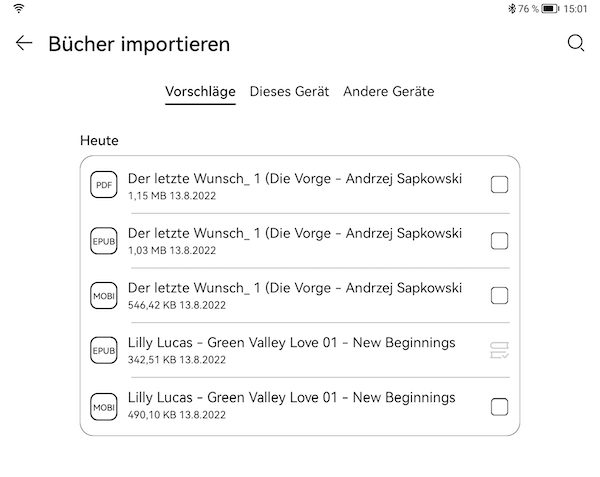
Doch wie verhält sich das MatePad Paper im Lesemodus?
Prinzipiell muss ich sagen, dass man dieses große Format zum Lesen schon echt mögen muss. Natürlich bietet es viel Platz für Inhalte und Text, dennoch wirken auch die leichten 550g nach einiger Zeit eher schwer und unangenehm. Ganz im Gegenteil, bietet sich das HUAWEI MatePad Paper sehr gut als Lese-Plattform für Zeitungen oder Magazine an. Diese verlangen von Grund auf ein entsprechend größeres Layout und dank Zoom Funktionalität bietet das HUAWEI MatePad Paper hier für jeden eine optimale Lösung. Ansonsten lassen sich bei Büchern natürlich auch Lesezeichen setzen, um den aktuellen Stand jederzeit up-to-date zu halten oder verschiedene Dinge nochmals nachschlagen zu können.
Ein integriertes Inhaltsverzeichnis sorgt dafür, den Überblick über den Verlauf und die Länge des Buches zu behalten. Sollte es sich um ein Sachbuch handeln, könnt ihr hier auch super in jeweilige Bereiche springen und müsst hier nicht unnötig blättern. Die Ausrichtung sowie das Umblättern kann im eBook Modus ähnlich dem PDF Modus angepasst werden, sodass auch ein Lesen im Querformat ermöglicht wird. Notizen und Anmerkungen können auch im eBook Reader getätigt werden, ebenso können diese Anmerkungen auch nachträglich noch mit der Radier-Funktion entfernt werden. Ein Menü zur Schriftart-Anpassung stellt mich bisher vor das größte Rätsel. Hier besteht die Anpassungsmöglich von Standard zu ….. Standard. Vielleicht plant HUAWEI aber hier bereits, zukünftig noch weitere Schriftarten zu integrieren.
Zu guter Letzt, haben mir vor allem zwei Features absolut gut gefallen und konnten für mich im Bereich „Lesen“ ein persönliches Highlight schaffen.
- Umblättern via Lautstärke-Wippe
- Übersetzer
Umblättern via Lautstärke-Wippe
Schon immer etwas nervig bei E-Ink Tablets, habe ich das Umblättern von einzelnen Seiten empfunden. Schnell hat man die Reaktionszeit überschätzt und blättert mehrere Seiten, das Gefühl ist einfach nicht „just-in-time“ und wirkt auf mich komisch, wenn ich den Rest des Tages auf Oberflächen mit 90 – 120 Hz wische. Umso praktischer empfinde ich also die Einstellungsmöglichkeit, einzelne Seiten mit Hilfe der Lautstärketasten zu blättern. Dies erinnert mich an das Amazon Kindle Oasis, auch hier kommen separate Hardware-Tasten zum Einsatz und vereinfachen den Umgang in meinen Augen.
Übersetzer
Der HUAWEI Übersetzer ist das letzte Feature im unteren Menü, welches innerhalb der eBook Reader Ansicht angeboten wird. Zu erwähnen wäre hier, dass diese Funktion leider nur mit eBook Formaten bereitsteht – bei PDF gibt es dieses Funktionalität nicht.
Auch ist eine Internetverbindung hierfür notwendig – doch kann man ein deutsches eBook jederzeit live in andere Sprachen umwandeln und somit im Split-Screen nicht nur gewisse Sprach-Skills ausbauen, sondern gewisse Textszenen für andere Personen aus unterschiedlichen Ländern bereitstellen. Und auch wenn der Übersetzer nicht in mein tägliches Nutzungsgebiet fällt, finde ich die Möglichkeit hier einfach extrem praktisch und toll!
-> Wieso auch immer innerhalb der Übersetzung Deutsch als „Devon“ bezeichnet wird?!
Kann ich auch Drittanbieter-Bibliotheken einsetzen?
Kurz und knapp? Ja!
Wie bereits oben ausführlich aufgefasst, könnt ihr via APK oder Aurora / F-Droid auch problemlos Apps wie Amazon Kindle oder auch andere Drittanbieter-Lösungen installieren. Hierzu zählt dann aber auch beispielsweise Audible, wenn ihr neben dem Lese-Faktor auch noch die Möglichkeiten für Hörbücher ausbauen wollt. In meinem Test hat der Zugriff auf sämtliche Drittanbieter Anwendungen problemlos funktioniert.
Stifteingabe
Eine große Rolle spielt bei dem HUAWEI MatePad Paper sicherlich der im Lieferumfang beiliegende HUAWEI M-Pencil. Dieser dient zum Must-Have Zubehör, wenn ihr das Tablet als digitalen Notizblock nutzen wollt und die integrierte Notizen App (siehe oben) vollständig ausschöpfen wollt.
Doch wie fühlt sich der Stift auf dem matten E-Ink Display überhaupt an? Und genau hier kommen wir zu einem Punkt, welchen ich für die Alltagsnutzung absolut ausbaufähig sehe. Versteht mich nicht falsch, gegen die Latenzen sowie die Möglichkeiten möchte ich mich hier gar nicht auslassen. Ganz im Gegenteil, beziehe ich mich mit meiner Kritik eher auf das „Schreibgefühl“ und das Handling / Feeling.
Denn die auf dem M-Pencil aufgesetzte Spitze in Kombination mit der Display-Oberfläche, fühlt sich meiner Meinung nach sehr … ungewohnt ?! …. an. Man bekommt ein Gefühl zurückgegeben, als würde man mit einer Gummi-artigen Spitze auf Plastik / Kunststoff schreiben. Von einem papierähnlichen Gefühl, bewegt sich HUAWEI hier noch etwas weit entfernt. Auch ist für mein Empfinden einfach zu „viel“ Kraftaufwand notwendig, um zuverlässig auf dem Tablet zu schreiben und Reaktionen auf dem Screen zu erzeugen.
Im direkten Vergleich zu meinem iPad Pro mit Paperlike Schutzfolie (ebenfalls matt), benötige ich dort nur einen Hauch von Kontakt. Wenn ich ähnliches auf dem Paper versuche, passiert nun eben oftmals … nichts! Egal mit welchem Stiftaufsatz, auch mit einem Bleistift sieht man innerhalb der Notizen App keine Veränderung – hier sollte die Reaktion definitiv noch etwas angepasst werden. Inwiefern dies hardware- oder vielleicht sogar softwaretechnisch umzusetzen ist, weiß ich leider nicht.
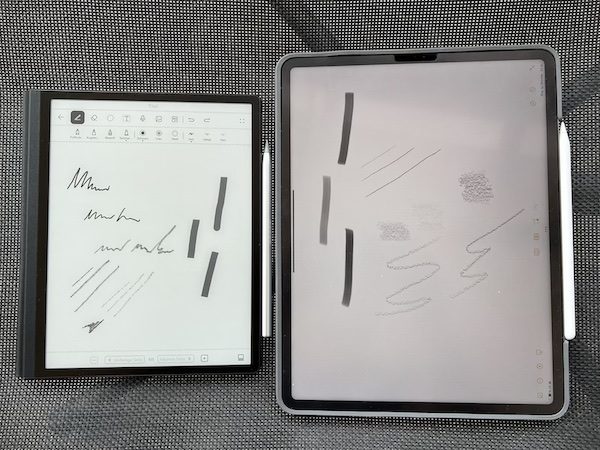
Kommen wir zum letzten Kritikpunkt der Stiftspitze. Während es bei anderen Tablets bereits möglich ist, die Druckpunkte der Spitze auf verschiedenste Art und Weise auszunutzen, ist hier der funktionale Umfang auf dem HUAWEI MatePad Paper eher mager. Gerne würde ich ein anderes Schreib/Zeichen-Gefühl auf „Papier“ zurückgegeben bekommen, wenn ich die Stiftspitze leicht schräg halte. Während Druckpunkte zwar erkannt werden, kann das MatePad Paper keineswegs mit schrägen Druckpunkten für Schattierungen oder ähnliches umgehen. Das ist sehr schade und nimmt ebenfalls einen enormen „Realismus“ aus der ganzen Geschichte. Bitte HUAWEI, legt hier noch etwas nach um eurer Zielgruppe auch keinerlei Spielraum zum Meckern zu geben.
Akku
Verbaut wurde dem flachen und leichten HUAWEI MatePad Paper ein 3.625 mAh großer Akku. Dieser soll das Gerät nach Angabe des Herstellers bis zu zwei Tage problemlos mit Inhalten befeuern. Eine Akkulaufzeit, welche trotz des großen Displays und performantem Chipsatz vor allem dem E-Ink Carta Display zu verdanken ist.
Einen großen Vorteil gegenüber anderer E-Ink Geräte zieht das HUAWEI MatePad Paper wieder daraus, vollumfängliches HarmonyOS 2 zu nutzen. So können in den Einstellungen Batterie-Verbrauch eingesehen und Stromfresser beendet werden. Nichts desto trotz, ist die Laufzeit natürlich im Vergleich zu einem Amazon Kindle oder ähnlichen Geräten nicht ansatzweise vergleichbar ausdauernd. Aber auch hier ist der Vergleich einfach wieder „schlecht“ gezogen, denn auf keinem Kindle Modell dieser Welt können wir unsere Mails abrufen, Drittanbieter Apps installieren oder einfach Musik über die Lieblings-Musik App hören. Es bleibt letztendlich jedem selbst überlassen, sein Urteil über die Akkulaufzeit zu bilden und vor allem die Akkulaufzeit aufgrund unterschiedlichster Anwendungszwecke zu beeinflussen.
Bei mir persönlich hat das Gerät teilweise länger als zwei Tage gehalten – hier sprechen wir eher von 3-4 Tagen je nach Intensität der Nutzung. Neben Lese-Einheiten nutzte ich das Gerät primär zur Erstellung von schnellen Notizen in Besprechungen, nur selten habe ich auf intensivere und batteriehungrigere Anwendungen zurückgegriffen. Hin und wieder habe ich die neuesten News innerhalb der HUAWEI.blog App verfolgt, wenn ich nicht zufällig davon in unserer internen Gruppe mitbekommen habe. Zufrieden bin ich mit dem Akku insofern, dass ich die Displaygröße und Funktionalitäten gegenüber meinen bisherigen eBook Readern voneinander abgewägt habe und wusste, dass solche Werte nie zustande kommen könnten. Letztendlich habe ich dem Gerät einfach eine Laufzeit von anderen MatePad Modellen inkl. dem Benefit des Stromverbrauchs eines E-Ink Displays zugetraut. Nicht mehr, nicht weniger.
Sollte das Gerät dann mal doch an die Steckdose, lädt das mitgelieferte 22,5 Watt Schnellladegerät für meinen Geschmack schnell und sorgt somit für eine schnelle Verfügbarkeit des Geräts für unterwegs. Eine ebenso praktische Alternative ergibt sich im Alltag natürlich auch darin, das Gerät einfach von Meeting zu Meeting an einer Powerbank zu betanken.
Konnektivität
Fangen wir mit der USB Typ-C Buchse auf der Geräte Unterseite an, kann man hierzu nicht all zu viel sagen. So handelt es sich um einen USB 2.0 Anschluss, welcher sowohl als Ladebuchse als auch zur Übertragung von Inhalten genutzt werden kann. Auch wenn ich mich über einen USB 3.0 Support sicherlich nicht beklagt hätte, reicht der 2.0 Anschluss für Inhalte auf einem Gerät wie dem HUAWEI MatePad Paper sicherlich aus und konnte auch in meinem Test für keinerlei Probleme sorgen.
Ebenso wurde dem E-Ink Tablet Bluetooth in der Version 5.2 spendiert. Diese Verbindung lässt euer Gerät nicht nur mit Kopfhörern verbinden, sondern auch mit Soundsystemen wie in meinem Fall dem HUAWEI Sound X. Egal ob Musik oder Hörbücher, dank dem neuen Standard durfte ich in den Genuss qualitativ hochwerter Verbindungen kommen und konnte zu keinem Zeitpunkt Verbindungsabbrüche oder ähnliches feststellen. Im Haushalt konnte ich mich zwischen den Verbindungspunkten ungefähr 15-20 Meter auseinander bewegen, bevor mir die Wände letztendlich einen Strich durch die Rechnung gemacht haben. Apropos Lautsprecher oder Kopfhörer – hier sei gesagt, dass eine Verbindung ausschließlich über Bluetooth erfolgen kann, da das MatePad Paper über keine 3,5mm Klinke verfügt.
Um das Thema Konnektivität abzuschließen, möchte ich nochmals kurz auf die WLAN Verbindung eingehen. Diese bietet einen WiFi 6 Support, welchen ich auch erfolgreich bei mir testen konnte. Hier hat das WLAN des Geräts mit meinem UniFi System prächtig harmoniert, sodass ich auch hier rasend schnell Inhalte herunterladen konnte und parallel keinerlei Abbrüche vernehmen musste. Man sieht also schon, bis auf den USB Anschluss setzt HUAWEI auch mit dem MatePad Paper auf aktuelle und moderne Standards, um Nutzern das möglichst beste Erlebnis zu bieten. Wieso man sich in Bezug auf USB anderweitig entschieden hat, weiß ich leider nicht – wäre aber bei einem anderen MatePad Modell durchaus einschränkender.
Preis und Verfügbarkeit
Erhältlich ist das HUAWEI MatePad Paper für 499 Euro im HUAWEI Online Shop*. Bei weiteren Partnern oder Anbietern kann man das E-Ink Tablet auch erwerben, allerdings z.B. bei Amazon.de* noch teurer. Da hoffen wir einfach mal auf mögliche positive Preisentwicklungen. Denn in meinen Augen sind 499 Euro schon ein ordentliche Summe Geld, wenn ich mir im direkten Vergleich hierzu die aktuelle Preislage des HUAWEI MatePad 11 anschaue – dieses bekomme ich aktuell zum Kurs von knapp 400 Euro und kann je nach Anwendungszweck vielleicht sogar noch viel mehr Funktionalitäten herauskitzeln.
Kaufen könnt ihr das HUAWEI MatePad Paper zudem nur in der Farbe Schwarz, weitere Farbmodelle werden zum aktuellen Zeitpunkt nicht angeboten. Ob es hier Alternativen geben wird, ist uns seitens Hersteller ebenso wenig bekannt.
Fazit
Mit dem HUAWEI MatePad Paper bewegt sich das Unternehmen in eine neue und durchaus interessante aber auch spezielle Richtung, welche vor allem die Produktivitätsmonster sowie die Leseratten (?) in den absoluten Fokus der Zielgruppe stellen dürfte. So setzt HUAWEI einige Dinge mit ihrem ersten E-Ink Tablet sehr gut um, während andere Aspekte absolut ausbaufähig sind – hoffen wir, dass der Hersteller auch daran anknüpft und durch Updates die ein oder anderen Wünsche der Community umsetzen wird. Letztendlich richtet sich auch mein Feedback speziell in die Richtung aus, die Entscheidung zu diesem Produkt ganz alleine von seinen Anforderungen entsprechend abhängig zu machen. Solltet ihr also von Meeting zu Meeting springen und jederzeit eine gute Schreibunterlage mit euch führen müssen, bietet sich das MatePad Paper definitiv an. Vor allem, um auch parallel die Termine und Mails fix im Blick zu behalten. Aber auch für das gelegentliche Lesen von Zeitungen, Magazinen oder Zeitschriften kann das MatePad Paper optimal eingesetzt werden und saugt währenddessen nicht mal viel an der Batterie.
Ob Lese-Fans sich das 550g schwere Tablet in die Hand legen, oder zu einem wesentlich günstigeren und kompakteren eBook Reader der Konkurrenz greifen, ist ebenfalls von den weiteren Anforderungen abhängig. Solltet ihr auf dem Gerät wirklich nur eure Bücher lesen wollen, kann ich euch beruhigt ein günstigeres Alternativprodukt ans Herz legen – so wie ich beispielsweise das Amazon Kindle Paperwhite nutze. Kompakt, leicht und vor allem noch mit größerer hauseigenen Bücherauswahl im Store – welche ich ganz nebenbei auch noch mit realer Währung zahlen kann.
Kommen wir schlussendlich noch zu einer letzten möglichen Nutzergruppe – den Allroundern. Wollt ihr also Notizen aufzeichnen, Bücher lesen oder sogar Multi-Mediale Inhalte wie YouTube, Netflix oder andere bewegte Bilder auf einem Gerät nutzen, ist das HUAWEI MatePad Paper die definitiv falsche Entscheidung. Aufgrund der E-Ink Technologie werdet ihr hier keinerlei Spaß haben, und solltet dann doch lieber zu der zuvor erwähnten Alternative wie beispielsweise einem HUAWEI MatePad 11 greifen.
Zu Hoffen bleibt somit, dass HUAWEI selbst auf die Idee kommen wir und den Preis des Geräts noch etwas fallen lässt. Denn 499 Euro sind in meinen Augen einfach zu viel Geld für ein Tablet, welches ich nur für spezielle Anwendungen nutzen kann und mir keinen sinnvollen Spielraum für andere Dinge bietet.
Wie fällt euer Fazit zum HUAWEI MatePad Paper aus? Schreibt uns gerne eure Gedanken und Erfahrungen in die Kommentare oder diskutiert gemeinsam mit uns in der HUAWEI Community auf Facebook!
Für mehr Produktivität
-
Lieferumfang / Zubehör - 9/10
9/10
-
Design / Verarbeitung - 6.5/10
6.5/10
-
Display - 8/10
8/10
-
Sound / Mikrofone - 9/10
9/10
-
Software - 6.5/10
6.5/10
-
Stifteingabe - 6/10
6/10
-
Akku - 8/10
8/10
-
Konnektivität - 7.5/10
7.5/10
-
Preis - 6.5/10
6.5/10
Gefüllt mit möglichem Potenzial
Das HUAWEI MatePad Paper ist ein Gerät, welches zum Release vielleicht noch mit einigen Kinderkrankheiten auffährt, aber sicherlich einiges Potenzial mit sich bringt und dieses noch lange nicht ausschöpft. Neben der E-Ink typischen Möglichkeit zum Lesen von Büchern, kann das MatePad Paper auch als digitales Notizbuch oder Management für E-Mail Eingang und Terminierung eingesetzt werden. Besonders interessant ist zudem die Unterstützung von Drittanbieter-Anwendungen, welche jedem Anwender individuellen Spielraum bietet.
Pros
- Bildschärfe bei Texten und Notizen
- Mitgeliefertes Zubehör
- Drittanbieter Anwendungen
- Stereo Lautsprecher
- Konnektivität (WiFi 6, Bluetooth 5.2, Super Device)
- Gute Display Beleuchtung
Cons
- keine Google-Services
- keine Möglichkeit der Ortung (HUAWEI ID)
- Praxistauglichkeit bei langen Reaktionszeiten des Displays
- keine 3,5mm Klinkenbuchse
- Stifteingabe mit eingeschränkter Druckpunkterkennung

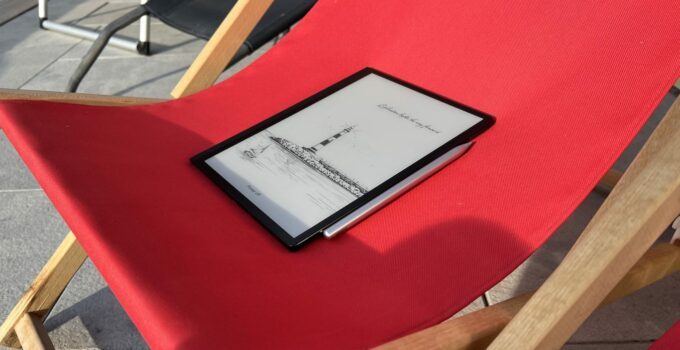

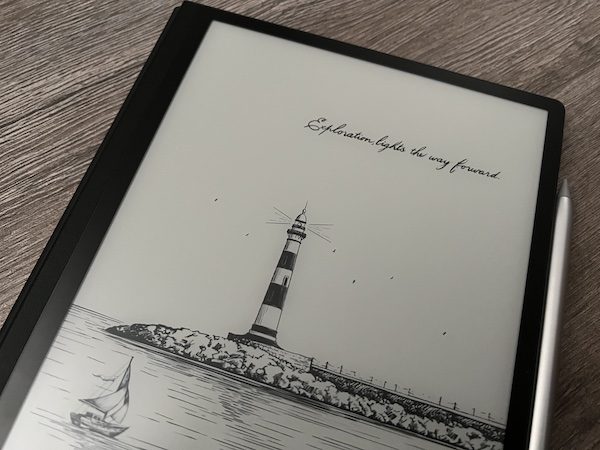
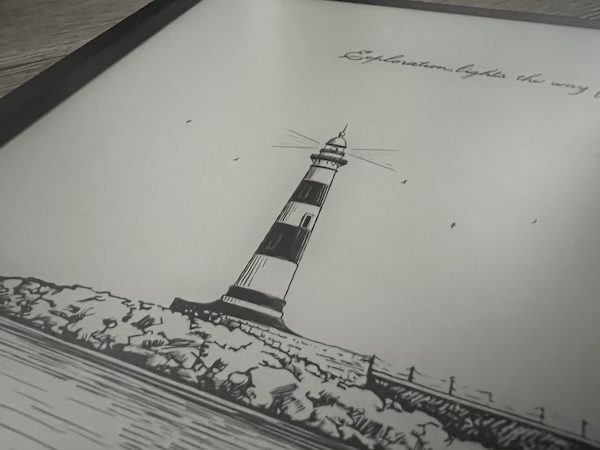
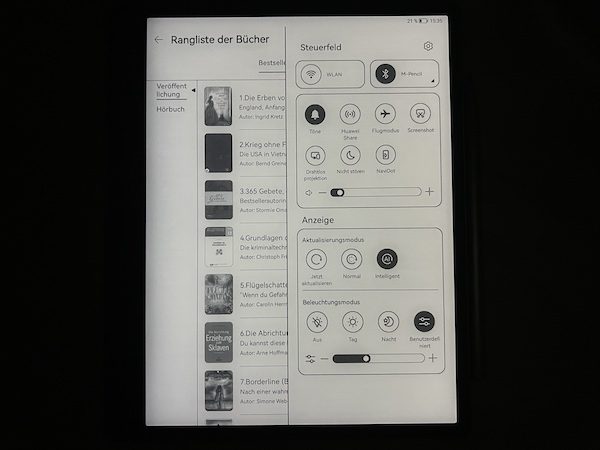
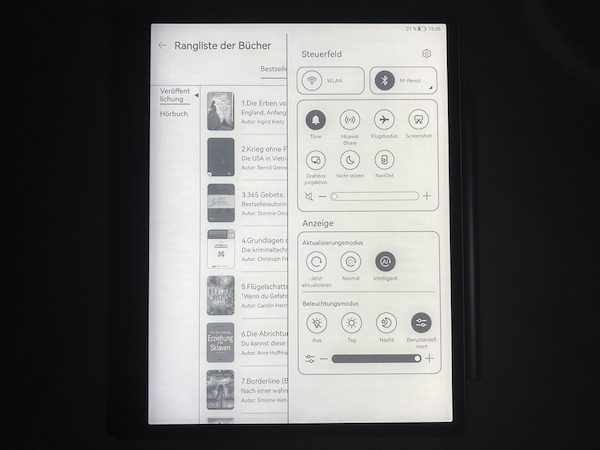
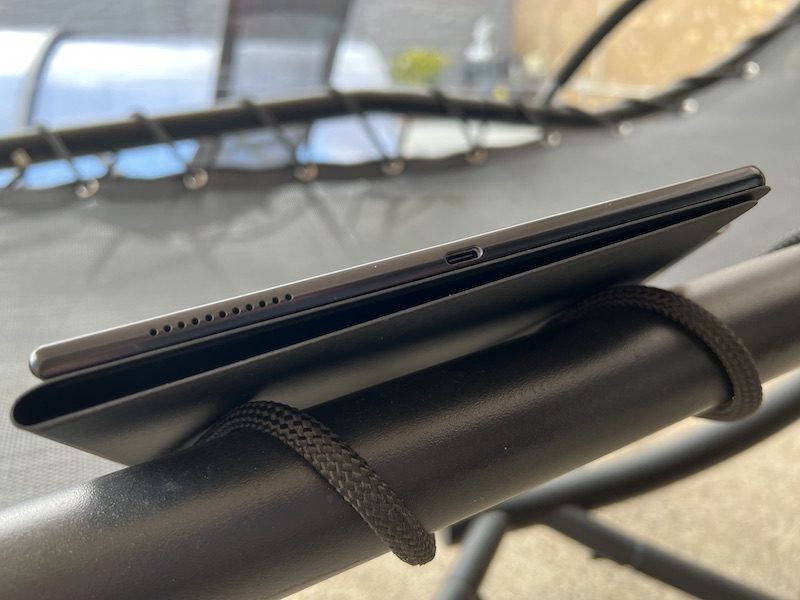

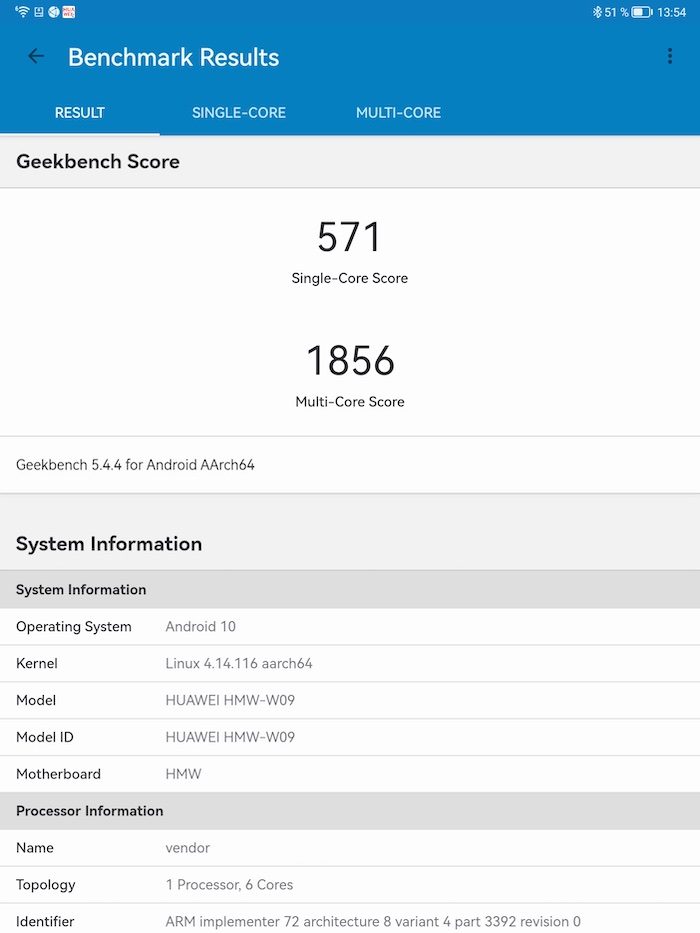
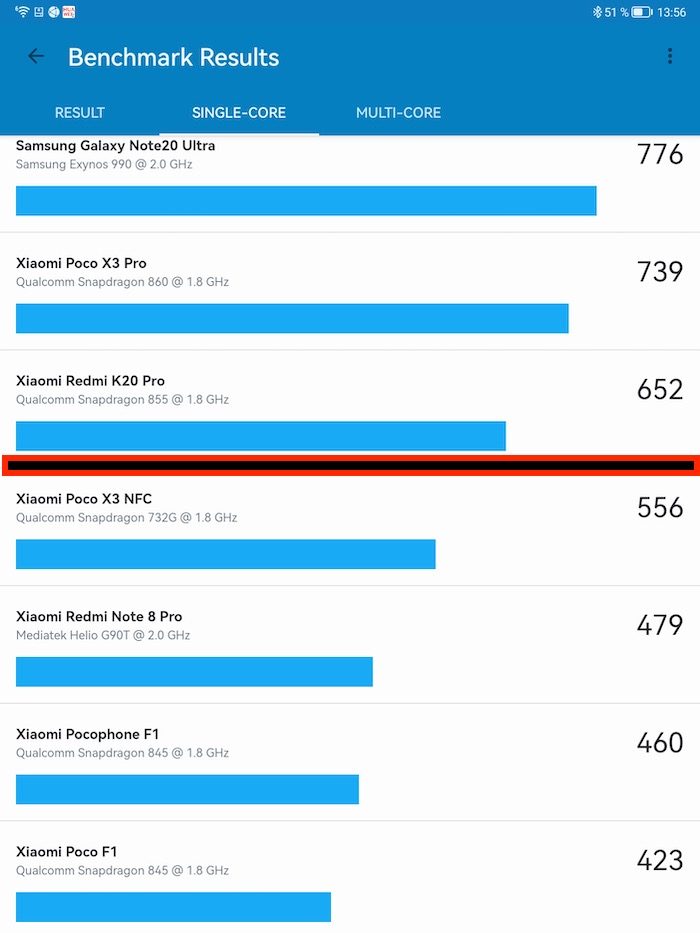
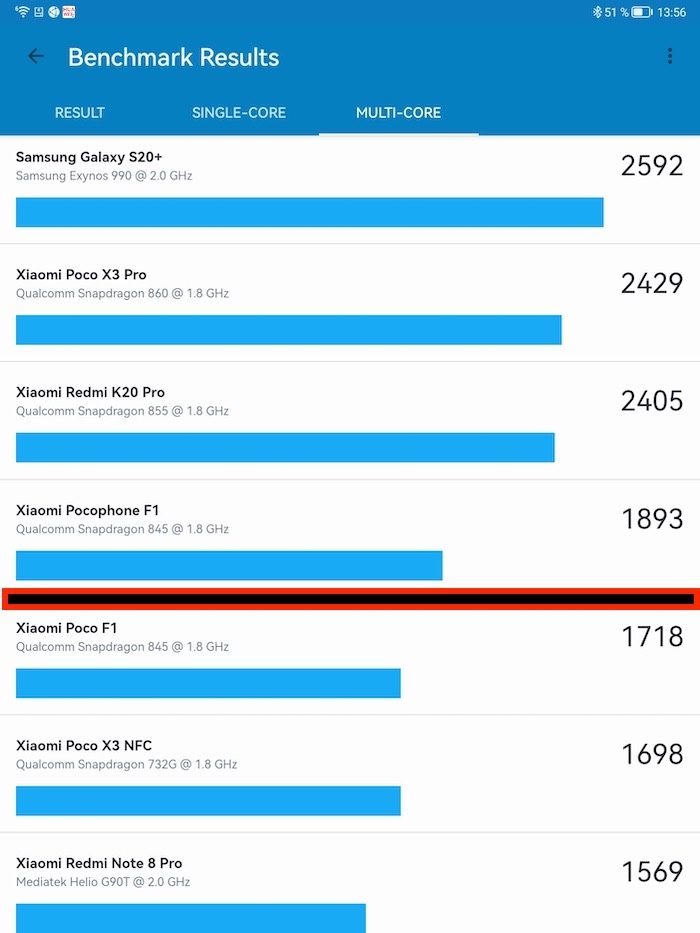
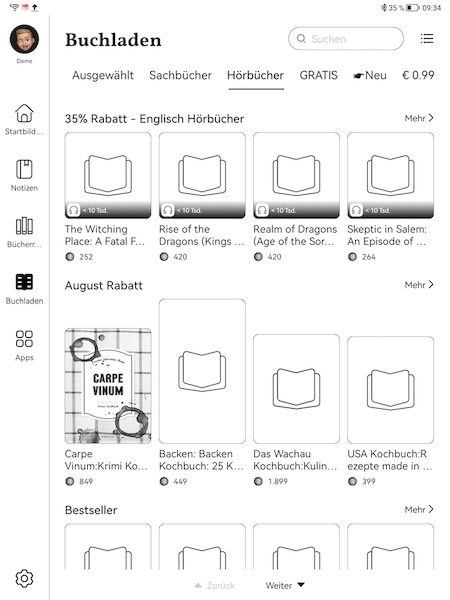
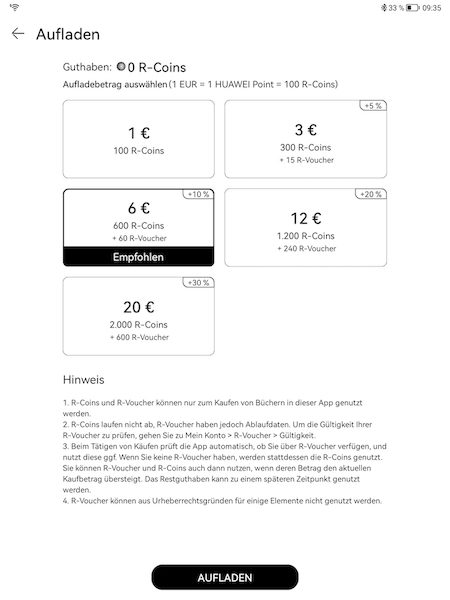
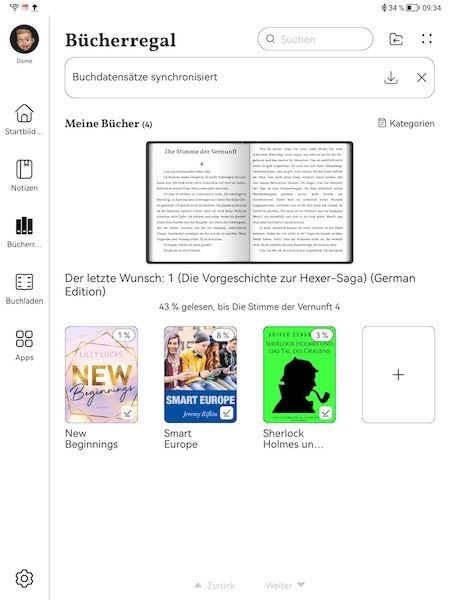
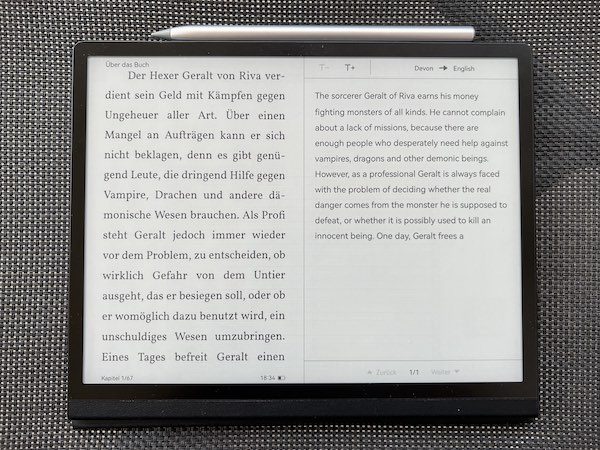






Dominik vielen Dank mal wieder für deinen Artikel. Ich hatte dieses Tablet die ganze Zeit auf den Schirm, und nach deinem Artikel muss ich erstmal darüber schlafen ob ich mir doch eine alternative suche.